האץ את הסרטונים באנדרואיד עם יישומים מועילים באנדרואיד [2024]
כיום טלפונים הם הטכנולוגיה המגוונת ביותר שאנו משתמשים בה מדי יום. המכשיר הזה עוזר לנו לתקשר, להקליט, לערוך דברים כמו חיתוך, חיתוך, האצה ועוד אפילו אם אין לנו הרבה ציוד להתקין. אז היום אנחנו הולכים לדעת איך לעשות להאיץ וידאו באנדרואיד בעזרת אפליקציה של צד שלישי שתוכל להוריד. מידע נוסף, לטלפון האנדרואיד שלך אין סרטון מובנה להאצת מהירות שתוכל להשתמש בו כדי להפוך את הצפייה בסרטון למהיר יותר. אז אם אתה רוצה שיהיה לך אחד, המשך לקרוא את המאמר הזה מכיוון שאנו צוברים אפליקציות שונות שאתה יכול לסמוך עליהן.
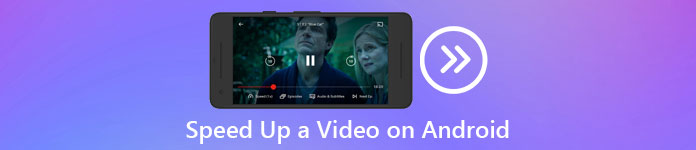
חלק 1. כיצד להאיץ וידאו באנדרואיד
1. FilmoraGo
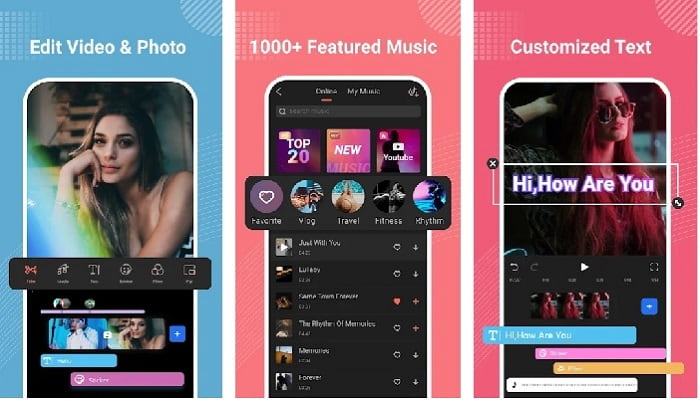
Filmora פיתחה אפליקציה שניתן להוריד לאנדרואיד שלך כדי לחוות את אותן תכונות כמעט שהכלי בשולחן העבודה מספק. Filmora Go הוא אחד מעורכי הווידאו החינמיים הטובים ביותר שתוכל להשתמש בהם כדי ליצור סרטון מדהים. יתר על כן, לכלי זה יש תכונה כוללת שבה סביר להניח שתשתמש גם אם אין לך ניסיון בעריכת סרטונים. עם זאת, הגרסה החינמית תומכת רק בתכונות לדוגמה שבהן אתה יכול להשתמש. כמו להאיץ וידאו באנדרואיד תכונה זו היא בחינם אך יש לה מגבלה. למרות שהכלי נראה מושלם, יש כמה חששות שהמשתמשים היו רוצים שיפתרו בסקירת האפליקציה.
יתרונות
- זהו עורך וידאו חינמי אך רב עוצמה שתוכל להשתמש בו במכשירי האנדרואיד שלך.
- הכלי זוכה לאחת הביקורות הטובות ביותר שראינו אי פעם והוא מקבל 4.6 כוכבים.
- הכלי כבר בונה מוניטין של אחד מהעורכים הטובים ביותר בשולחן העבודה.
חסרונות
- אובדן קבצים קורה כאן לפעמים.
- לפעמים ייצוא הקבצים יוצא מבולגן גם אם אתה עורך אותו.
- רוב הזמן האודיו והווידאו אינם מסונכרנים.
2. Hyper Timelapse
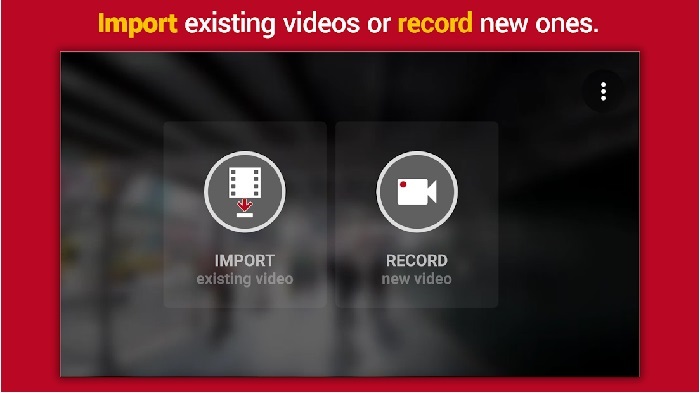
Hyper Timelapse אחד מ מאיץ את הפעלת הווידאו באנדרואיד אתה יכול להוריד בחינם. האפליקציה הזו כבר הגיעה לדירוג של 4.1 כוכבים וזה נהדר. עם זאת, ביקורות על האפליקציה הזו נוראיות לקריאה מכיוון שיש להן הרבה תלונות. וכשאנחנו מנסים להשתמש באפליקציה, הממשק לא כל כך גרוע, המהירות גדולה אבל כשאנחנו מייצאים אותה האפליקציה קורסת. לאחר מכן אנו מנסים להשתמש ב-time lapse ככל שגודל הקובץ של הסרטון גדל בכל דקה שעוברת. בעיקרון, אתה לא יכול לצלם כאן סרטון ארוך של סרטון שחלף זמן.
יתרונות
- האפליקציה פשוטה מאוד לשימוש גם אם אתה מתחיל.
- יש לו פסק זמן מובנה.
- הממשק של הכלי לא בסדר.
חסרונות
- קריסות ובאגים עדיין מתרחשים בכלי זה.
- זה לא שומר את הפלט הסופי כי בכל פעם שאתה עושה זה קורס.
3. לבטל את זה
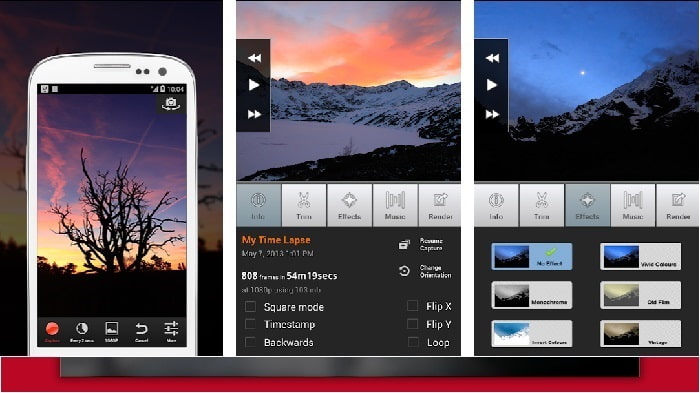
אם אתה מחפש א אפליקציה להאצת וידאו באנדרואיד ואז נסה להשתמש לבטל את זה. הכלי הזה הוא השילוב של שני הכלים שלמעלה מכיוון שאתה יכול לעשות זמן lapse, stop motion ותכונות עריכה. למרות שהכלי נשמע נהדר לשימוש באנדרואיד, הוא עדיין קיבל את ההתחלה הנמוכה ביותר במאמר זה. האפליקציה קיבלה רק 3.5 התחלות והרבה מההערות על הסקירה חושבות שהאפליקציה הזו לא טובה לחינם. וחלק מההערות אומרות שהכלי הזה הוא האפליקציה שלהם לכניסה ליצירת סרטון מעולה, אבל עכשיו יש הרבה אפליקציות טובות יותר מהכלי הזה.
יתרונות
- יש לו תכונה ייחודית וחזקה שהרבה משתמשים אוהבים להשתמש בה.
- האפליקציה הזו יכולה לקבל את העיבוד הטוב ביותר באנדרואיד.
- ניתן לבצע התאמה אישית של הסרטון בקלות בעזרת אפליקציה זו באנדרואיד.
חסרונות
- הכלי השתנה ממחלקה S ל-D מכיוון שקריסות ובאגים עדיין מתרחשים גם לאחר ביצוע העדכון.
- ההוראות אינן ברורות כיצד לבצע זאת.
- בכל סיום סרטון תמיד מופיעה מודעה קופצת.
חלק 2. רוצים בקר מהירות מקצועי יותר? נסה את Video Converter Ultimate!
ממיר וידאו אולטימטיבי הוא הכלי הייחודי ביותר בו סביר להניח שתשתמש אם אתה רוצה לקבל פלט מדהים. אפשר להאיץ סרטון כאן בקלות בעזרת הכלי הזה. כמו כן, התכונות הכוללות של הכלי הזה מעולות מכלי אנדרואיד זה. עם זאת, לא ניתן להשתמש בתוכנה זו במכשירי אנדרואיד מכיוון שהיא אינה נתמכת. למרות שניתן להשתמש בו בטלפון שלך, עדיין לא תיתקל בהקפאה, קריסה ובאגים בזמן השימוש בכלי זה. אז אם אתה רוצה ללמוד כיצד להאיץ סרטון באנדרואיד לאחר מכן בצע את השלבים הבאים.
שלב 1. הדבר הראשון שעליך לעשות הוא להוריד את הכלי. התקן אותו לשלב הבא לאחר סיום תהליך ההורדה ואז בצע את ההגדרה המהירה ולחץ על סיום כדי להמשיך.
הורדה חינמיתעבור Windows 7 ואילךהורדה מאובטחת
הורדה חינמיתעבור MacOS 10.7 ואילךהורדה מאובטחת
שלב 2. לאחר מכן, עבור אל ארגז כלים ולאתר את בקר מהירות וידאו, לחץ עליו כדי להיפתח.
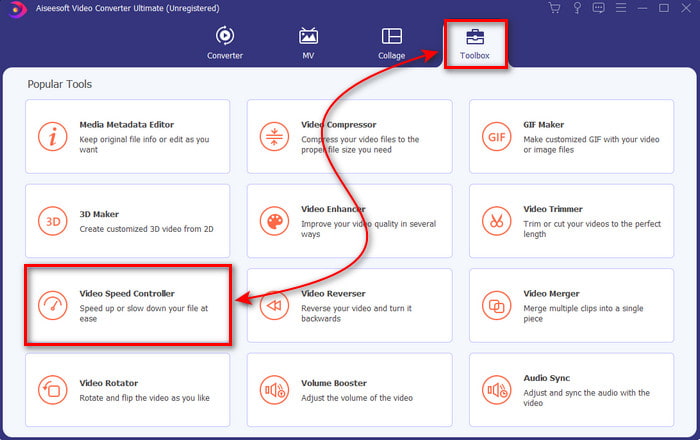
שלב 3. ולאחר מכן יופיע ממשק, לחץ על כפתור + כדי להכניס את הקובץ. לאחר לחיצה עליו תופיע תיקיה ואז בחר את הקובץ שברצונך להאיץ ולחץ לִפְתוֹחַ.
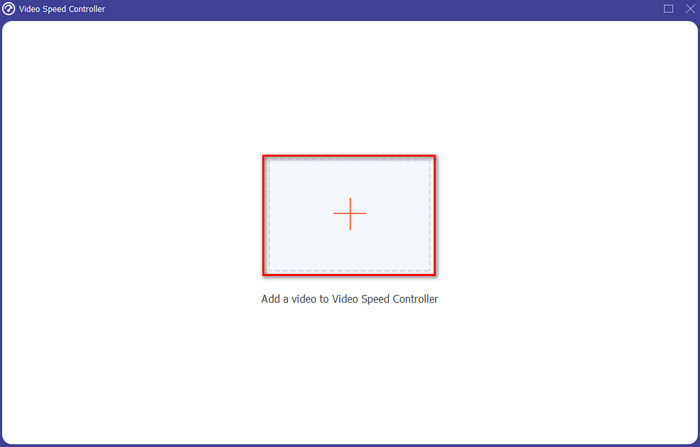
שלב 4. ממשק חדש יופיע שוב, ולאחר מכן בחר את המהירות הרצויה באלה קופסאות קטנות. אם אתה מוכן כעת לייצא את קובץ המהירות, לחץ על יְצוּא.
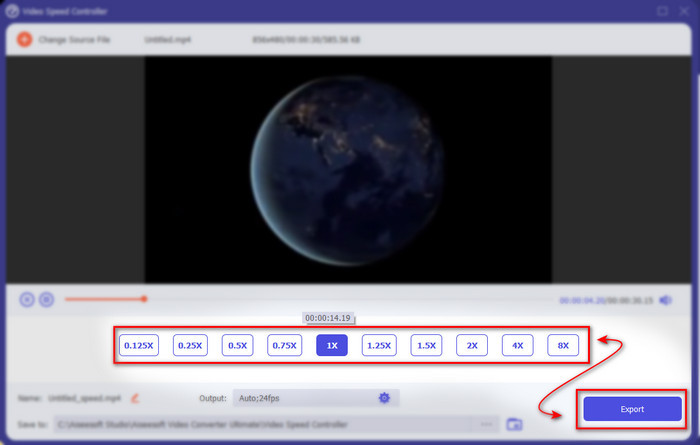
שלב 5. המתן זמן קצר ואם הסרטון בוצע, תופיע הבא תיקייה המכילה את קובץ המהירות שיצרת זה עתה. לחץ על קובץ הווידאו כדי לצפות בגרסת המהירות.
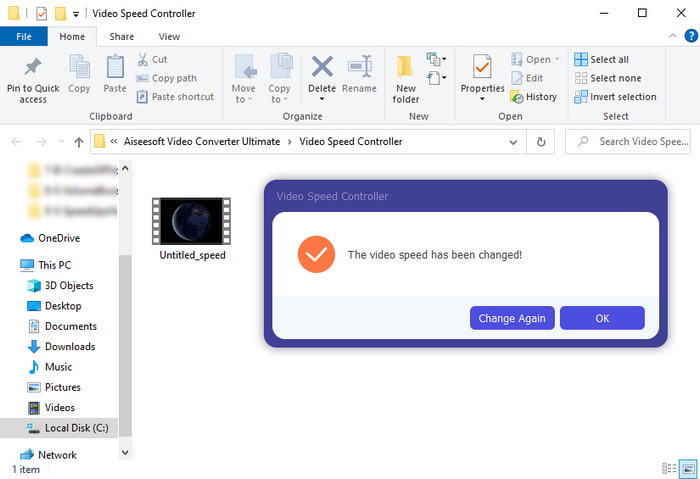
חלק 3. שאלות נפוצות לגבי האצת וידאו באנדרואיד
האם האצת הסרטון שלי הורסת את האיכות שלו?
אם אתה עומד להאיץ סרטון אז לא צפה לשינוי באיכות הסרטון. עם זאת, אם האפליקציה שבה אתה משתמש לא תומכת בפלט וידאו באיכות גבוהה, צפה שפלט הווידאו יקטן באופן אוטומטי.
האם אני יכול לצפות בסרטון בהילוך איטי?
בהחלט כן! בעזרת ה 5 נגני הווידאו הטובים ביותר בהילוך איטי לחץ על קישור זה כדי להמשיך לכתיבה חדשה.
למה אני צריך להאיץ את הווידאו שלי?
יש הרבה סיבות למה אתה צריך להפעיל סרטון פי 2 ומעלה. אז אם אתה רוצה לגלות את הסיבה הזו, נסה לקרוא את המאמר הזה שמדבר עליו מה זה 2x וידאו.
סיכום
לסיום, כל המתנות כאן נהדרות לשימוש אם יש לך טלפון אנדרואיד אולם יש כלי שבולט ביותר. והכלי הפנומנלי הוא ה ממיר וידאו אולטימטיבי כי אם אתה משתמש בכלי זה, לעולם לא תחווה באגים ובעיות. אבל הכלי הזה לא זמין בטלפונים אנדרואיד אז אם אתה רוצה לנסות אותו אז הורד אותו עכשיו לשולחן העבודה שלך. כדי ליהנות מהתכונה המלאה של התוכנה המפוארת הזו.



 ממיר וידאו אולטימטיבי
ממיר וידאו אולטימטיבי מקליט מסך
מקליט מסך


